Bạn đang xem bài viết Chèn và hiệu chỉnh biểu đồ trong Excel tại Thcshoanghiep.edu.vn bạn có thể truy cập nhanh thông tin cần thiết tại phần mục lục bài viết phía dưới.
Excel là một công cụ mạnh mẽ cho phép người dùng tạo và định dạng biểu đồ một cách dễ dàng và nhanh chóng. Tuy nhiên, để sử dụng Excel một cách hiệu quả, bạn cần phải biết cách chèn và hiệu chỉnh biểu đồ. Việc này sẽ giúp bạn làm cho biểu đồ của mình trở nên dễ đọc hơn và dễ hiểu hơn đối với những người sử dụng khác. Trong bài viết này, chúng tôi sẽ giúp bạn tìm hiểu cách chèn và hiệu chỉnh biểu đồ trong Excel, từ cơ bản đến nâng cao. Hãy cùng khám phá và trở thành một chuyên gia về Excel!
Bài viết dưới đây hướng dẫn chi tiết tới các bạn cách chèn và hiệu chỉnh biểu đồ trong Excel 2013.

Để chèn biểu đồ bạn thực hiện các bước sau:
Bước 1: Lựa chọn dữ liệu cần tạo biêu đồ. Ví dụ ở đây muốn tạo biểu đố số lượng bán được của các nhân viên. Vào thẻ Insert -> illustrations -> Chart -> lựa chọn kiểu biểu đồ muốn tạo:
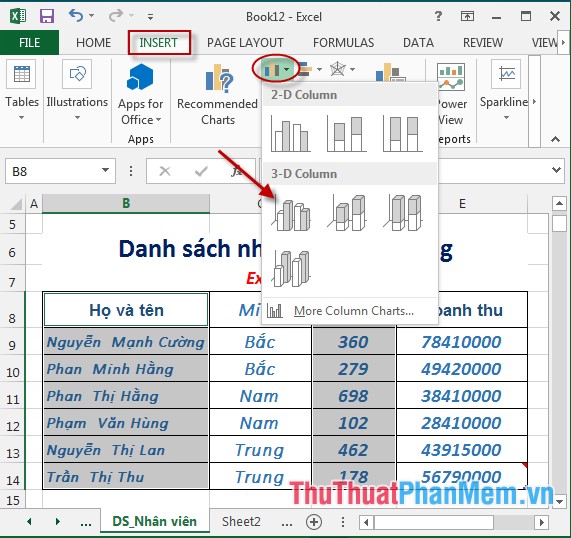
Bước 2: Sau khi lựa chọn kiểu biểu đồ -> dữ liệu đã được thể hiện trên biểu đồ:
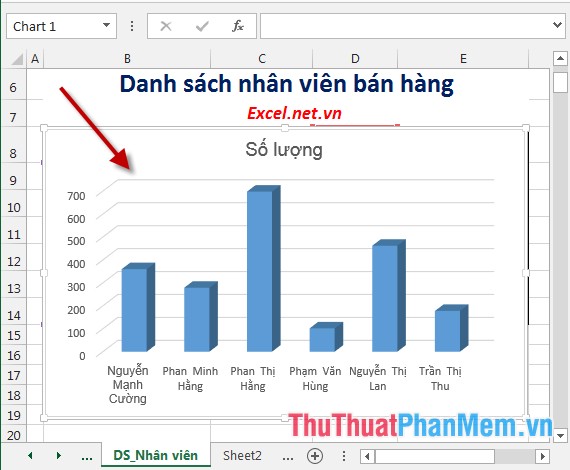
Bước 3: Sau khi tạo xong biểu đồ bạn hãy hiệu chỉnh lại biểu đồ cho ưa nhìn và trực quan hơn. Kích chọn vào biểu đồ -> chọn vào biểu tượng Chart Element để tùy chỉnh các thành phần có trong biều đồ:
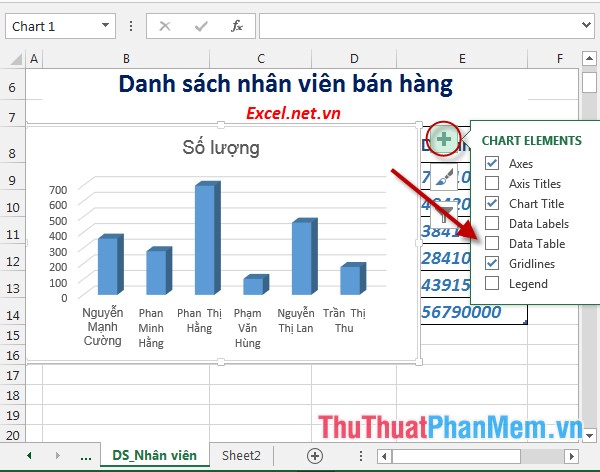
– Ví dụ khi tích chọn biểu tượng Data Labels -> giá trị số lượng được hiển thị tương ứng với các cột trên biểu đồ:
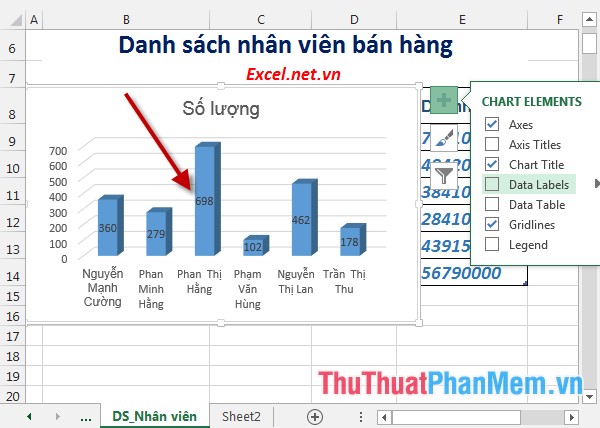
– Hoặc khi lựa chọn lại Legend biểu đồ có dạng:
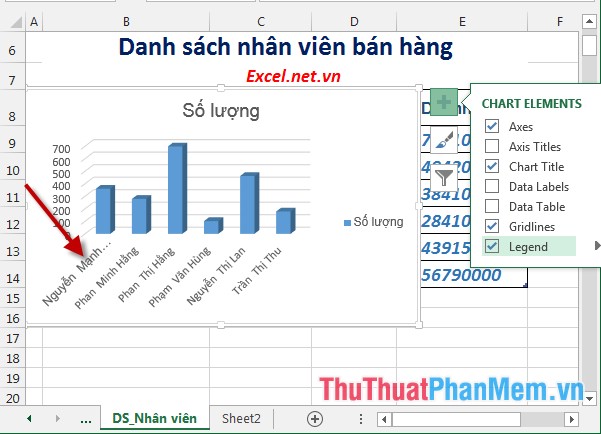
Bước 4: Thay đổi lại kiểu biểu đồ -> kích chọn vào biểu đồ -> chọn biểu tượng Chart Style trên biều đồ để lựa chọn lại kiểu biểu đồ và màu sắc cho biểu đồ:
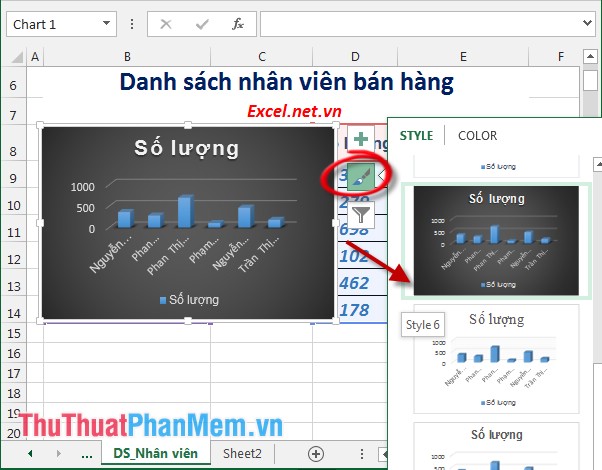
Bước 5: Excel 2013 hỗ trợ thêm tính năng lọc dữ liệu trên biểu đồ -> kích chọn vào biểu đồ -> chọn biểu tượng Chart Filters -> tiền hành lọc dữ liệu bằng cách tích chọn vào các mục như hình vẽ:
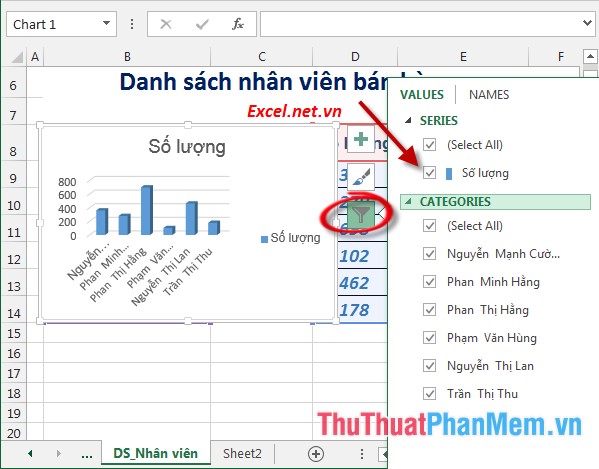
– Hoặc bạn có thể lọc dữ liệu theo tên bằng cách kích chọn sang tab Names.
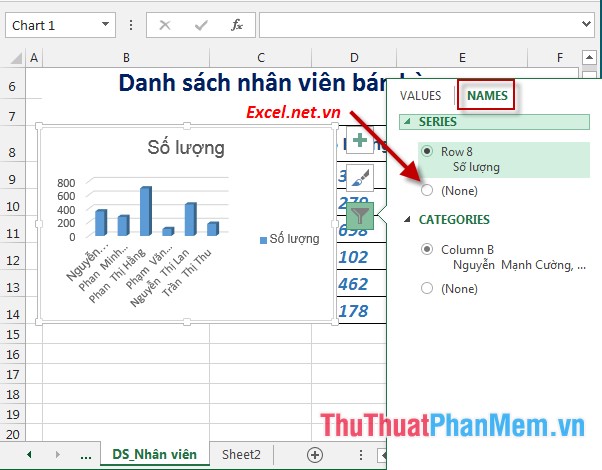
– Như vậy chỉ cần một số thao tác đơn giản bạn đã tạo ra biều đồ:
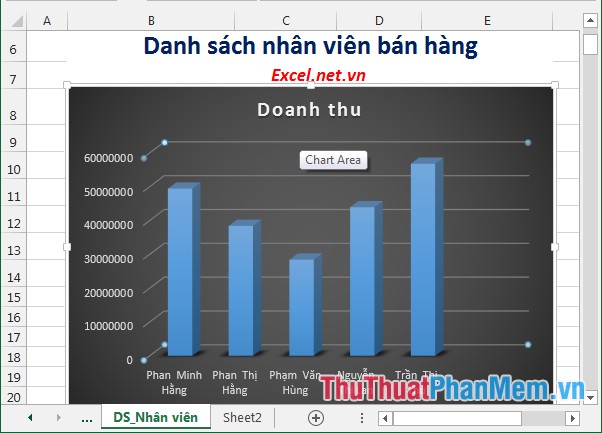
Trên đây là hướng dẫn chi tiết cách chèn và hiệu chỉnh biểu đồ trong Excel 2013.
Chúc các bạn thành công!
Tổng kết lại, việc chèn và hiệu chỉnh biểu đồ trong Excel đóng vai trò vô cùng quan trọng trong việc trình bày và phân tích dữ liệu. Bằng cách chèn và hiệu chỉnh các loại biểu đồ phù hợp, người dùng có thể trình bày thông tin một cách dễ hiểu, minh bạch và chuyên nghiệp hơn. Ngoài ra, việc thay đổi các thuộc tính của biểu đồ cũng giúp người dùng tùy chỉnh và đồng bộ hóa hoàn toàn với nhu cầu và mục đích sử dụng. Vì vậy, nắm vững kỹ năng chèn và hiệu chỉnh biểu đồ trong Excel là rất cần thiết đối với những người làm việc và sử dụng phần mềm này.
Cảm ơn bạn đã xem bài viết Chèn và hiệu chỉnh biểu đồ trong Excel tại Thcshoanghiep.edu.vn bạn có thể bình luận, xem thêm các bài viết liên quan ở phía dưới và mong rằng sẽ giúp ích cho bạn những thông tin thú vị.
Nguồn Bài Viết: https://thuthuatphanmem.vn/chen-va-hieu-chinh-bieu-do-trong-excel/






